Office Word2007如何设置显示最近使用文档数量
1、首先打开Office Word2007
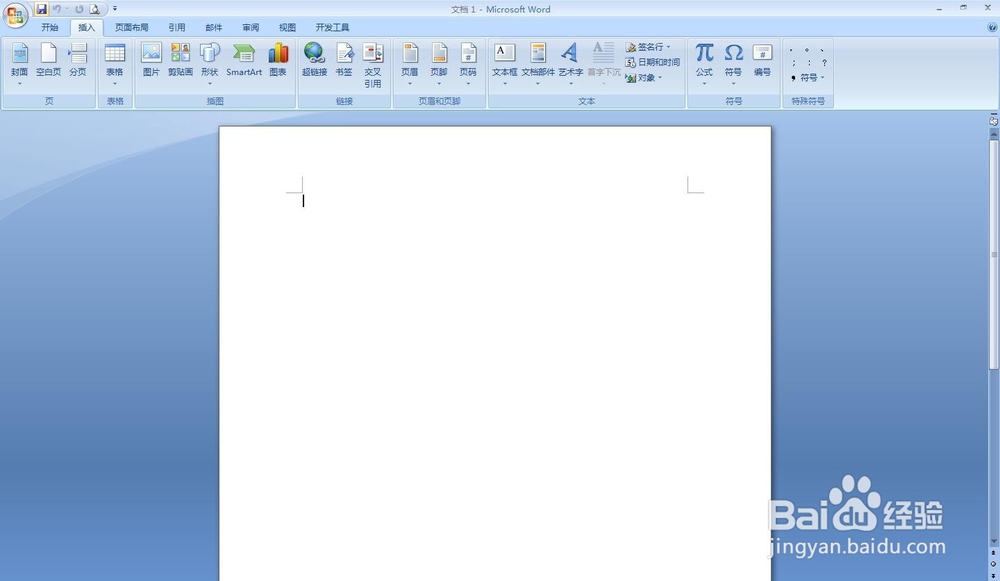
2、点击Office Word2007左上角的“菜单”按钮
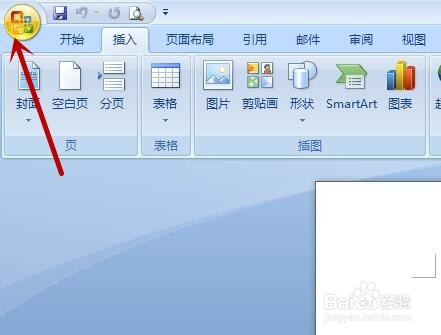
3、之后再弹出来的菜单选项卡中,点击右下角的“Word选项”
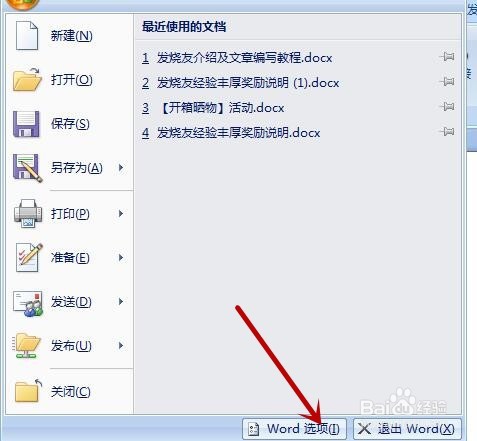
4、之后就会弹出“Word选项”界面如图
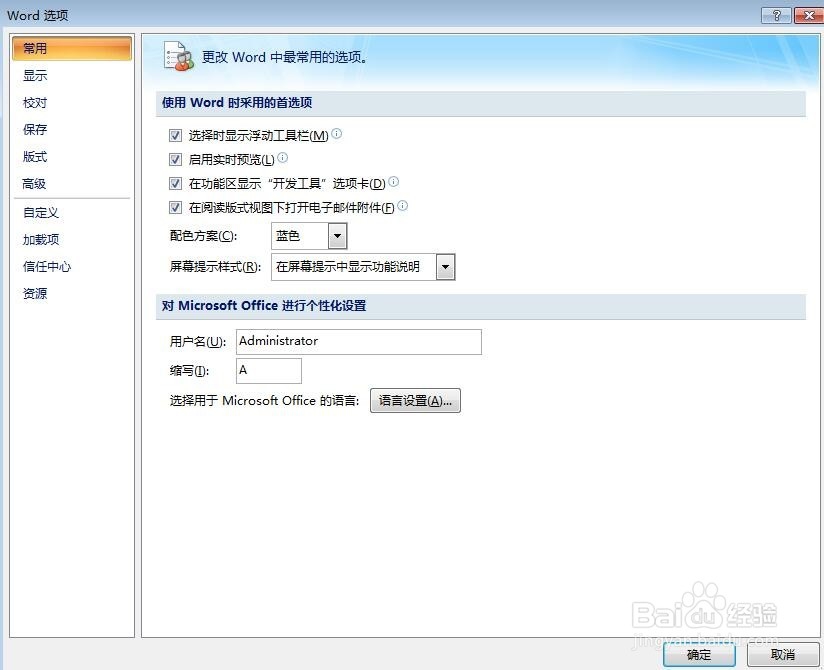
5、我们在Word选项界面,选级物择“显示”选项
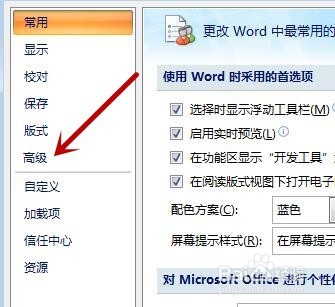
6、最后拉动销率总右侧的下拉滚动条,到显示具体设置界面地方
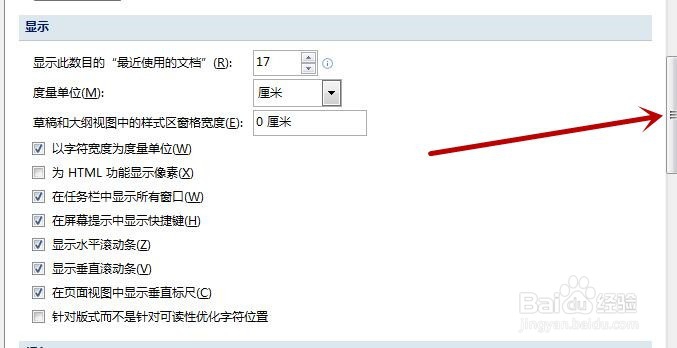
7、在如图的位置输入显珠追示最近使用文档的数量,最大50
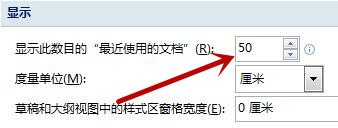
8、点击“确定”即可设置成功
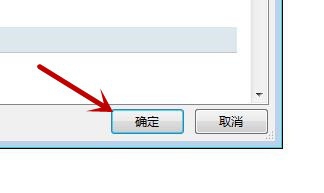
声明:本网站引用、摘录或转载内容仅供网站访问者交流或参考,不代表本站立场,如存在版权或非法内容,请联系站长删除,联系邮箱:site.kefu@qq.com。
阅读量:140
阅读量:34
阅读量:139
阅读量:195
阅读量:179